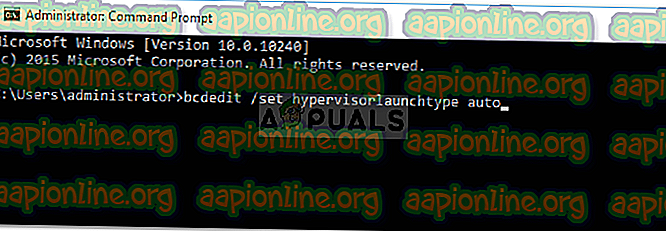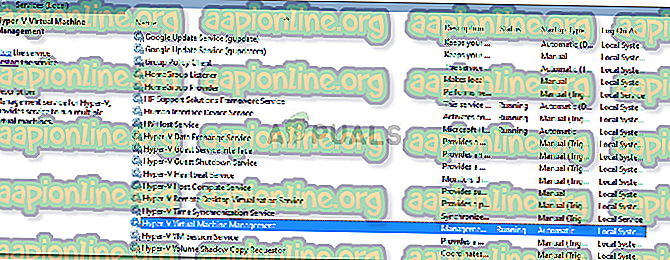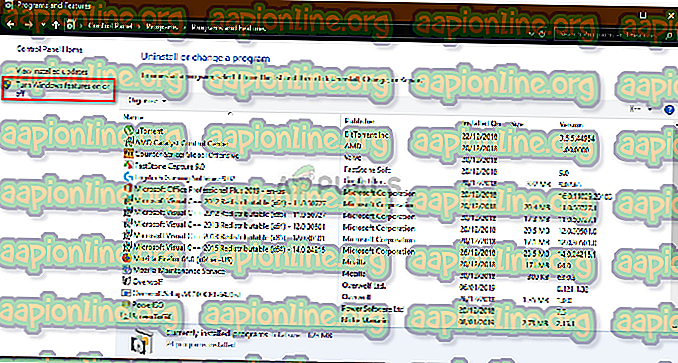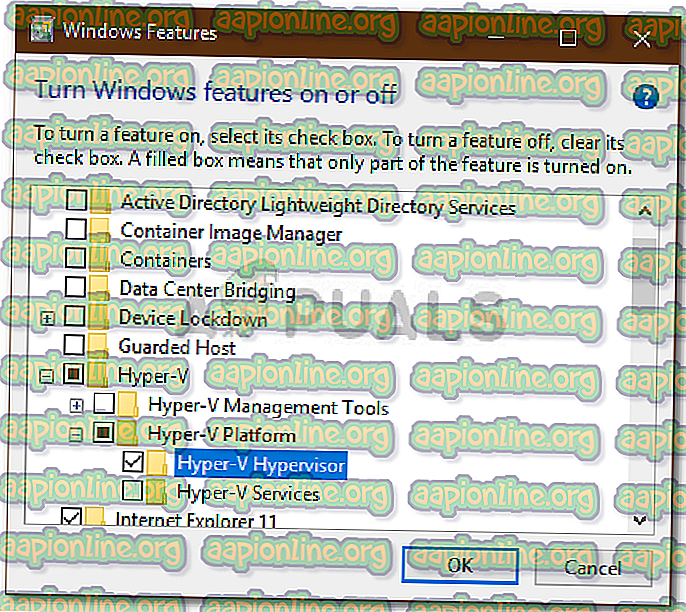Поправка: Хипервисор не ради о грешци у систему Виндовс 10
Било је корисничких извештаја у којима се наводи да корисници нису у могућности да покрену ВиртуалБок јер им је представљен оквир са поруком да хипервизор није покренут. Ова грешка је често последица тога што се Хипер-В услуге не покрећу аутоматски или су онемогућиле функцију Хипер-В. У основи, Хипервисор је софтвер који се користи за покретање или стварање виртуелних машина. Када корисници покушају да отворе ВиртуалБок, уместо корисничког интерфејса, тражиће се грешка „ Виртуални строј се не може покренути јер хипервизор не ради “.

Сви знамо за виртуелне машине и многи од нас су је користили бар једном током година, мада већина нас није свесна одговорних технологија у игри. Ипак, грешка се може лако решити применом неколико једноставних решења која смо навели ниже.
Шта узрокује да се „Виртуална машина не може покренути јер се Хипервисор не покреће“ Грешка на Виндовс 10?
Па, након прегледа корисничких извештаја, грешка је последица следећих фактора -
- Хипер-В услуге: У неким случајевима грешка се појављује јер се Хипер-В услуге на вашем Виндовс 10 не покрећу аутоматски након абоотупп-а.
- Хипер-В функција: Још једна ствар због које се грешка може појавити је Хипер-В функција. Ако је ова значајка која се налази на вашој листи Виндовс функција онемогућена, проузроковаће да се појави порука о грешци.
Да бисте решили проблем, следите неколико решења у наставку. Ако желите брзо решење, препоручујемо да решења пратите истим редоследом који је дат.
Решење 1: Коришћење наредбеног ретка
Свој проблем можете решити тако што ћете поставити хипервизор да се аутоматски покрене у датотеци са подацима о конфигурацији покретања. Ово ће захтијевати повишен командни редак, па се обавезно користите администраторски налог. Ево како то учинити:
- Притисните Виндовс Кеи + Кс и изаберите Цомманд Промпт (Администратор) са листе да отворите повишен командни редак.
- Након што се наредбена редак учита, упишите сљедећу наредбу и притисните ентер:
- бцдедит / сет ХипервисорЛаунцхТипе ауто
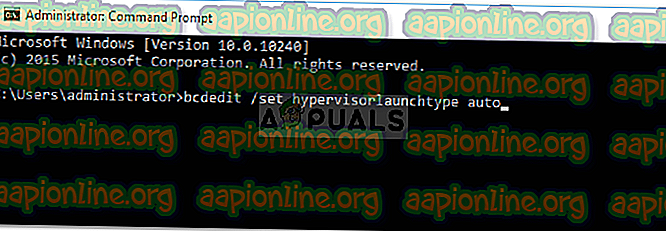
- Поново покрените систем и проверите да ли је решио проблем.
Решење 2: Покретање Хипер-В услуге
Друга исправка коју можете да примените да бисте заобишли проблем била би промена својстава Хипер-В услуге. Понекад се услуга не покреће аутоматски због чега се појављује грешка. Стога, да бисте га исправили, морат ћете подесити да се услуга аутоматски покреће. Ево како то учинити:
- Притисните тастер Виндовс + Р да бисте отворили Рун .
- Унесите ' сервицес.мсц ' и притисните Ентер.
- На листи Виндовс Сервицес пронађите услугу управљања хипер-В виртуелном машином .
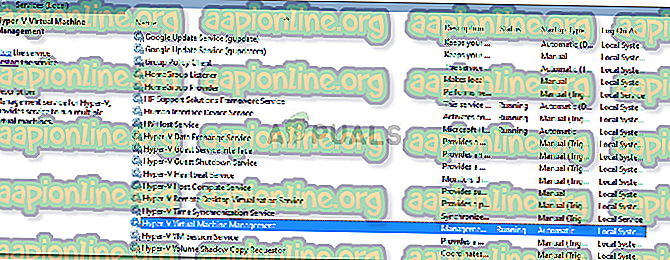
- Двапут кликните на њу да бисте отворили Својства .
- Подесите врсту покретања на Аутоматски и увјерите се да се сервис покреће.
- Поново покрените систем.
3. решење: Омогућавање функције Хипер-В
Коначно, последња ствар која би потенцијално могла да поправи ваш проблем било би омогућавање онемогућене функције Хипер-В. Ова функција се налази на листи функција Виндовс која се може наћи на управљачкој плочи. Да бисте то учинили, мораћете да урадите следеће:
- Идите на Старт мени и отворите Цонтрол Панел .
- Идите на Програми и функције .
- На левој страни кликните „ Укључивање или искључивање функција Виндовс-а “.
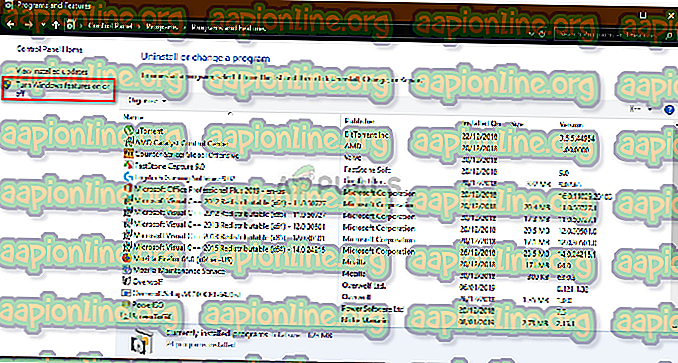
- Померите се према доле и проширите Хипер-В унос.
- Након тога проширите листу Хипер-В Платформа .
- Означите оквир „ Хипер-В Хипервисор “ и притисните ОК.
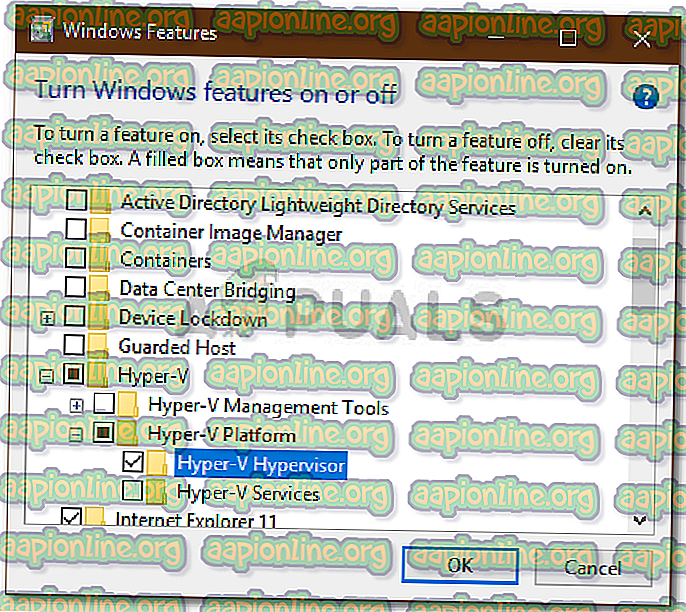
- Ако је засивљен, морат ћете подешавати поставке БИОС-а малко. У својим БИОС поставкама провјерите је ли омогућена поставка Виртуализација .